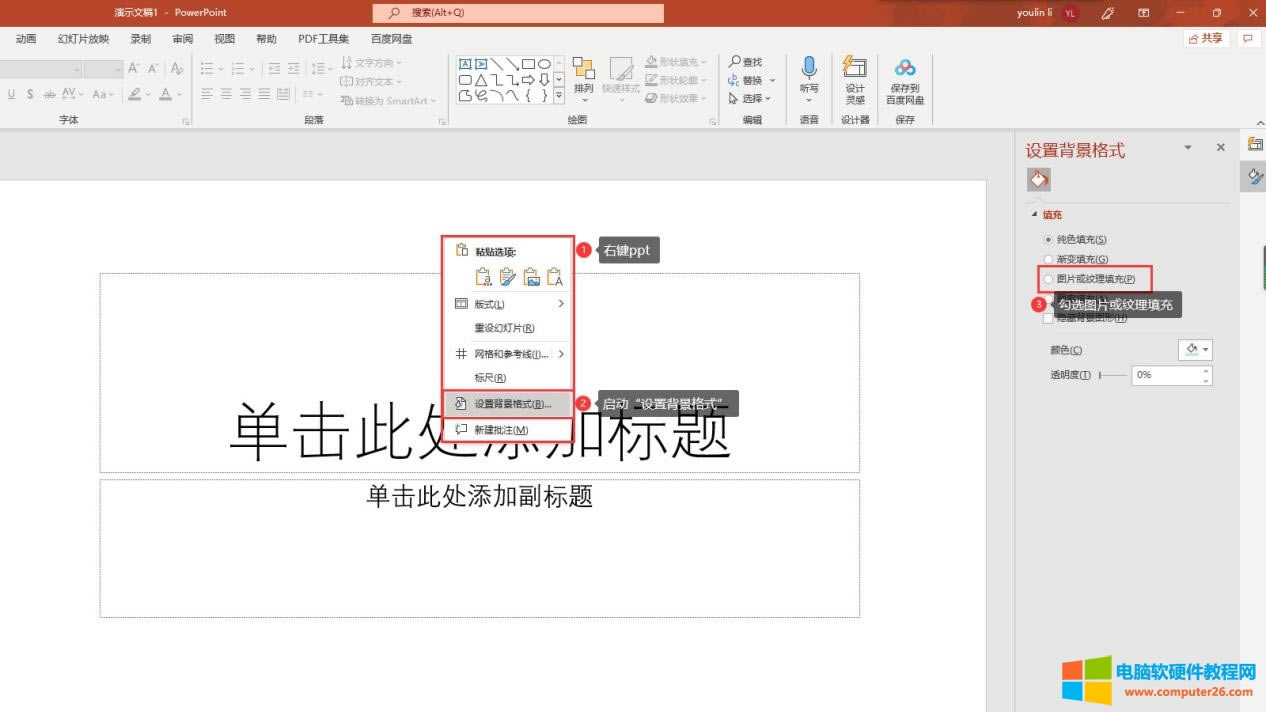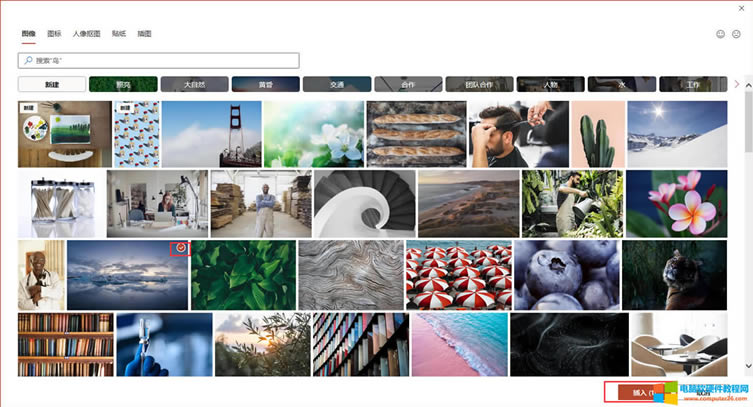ppt背景圖片如何設置全部應用_ppt背景圖片如何更改
發布時間:2025-03-28 文章來源:xp下載站 瀏覽:
| 辦公軟件是指可以進行文字處理、表格制作、幻燈片制作、圖形圖像處理、簡單數據庫的處理等方面工作的軟件。目前辦公軟件朝著操作簡單化,功能細化等方向發展。辦公軟件的應用范圍很廣,大到社會統計,小到會議記錄,數字化的辦公,離不開辦公軟件的鼎力協助。另外,政府用的電子政務,稅務用的稅務系統,企業用的協同辦公軟件,這些都屬于辦公軟件。 ppt背景圖片可以美化ppt,如果所有的ppt背景圖片都一致,便可統一ppt風格。ppt背景圖片怎么設置全部應用?首先,啟動ppt的設置背景格式,在填充位置選擇“圖片源”插入,然后全部應用即可。ppt背景圖片怎么更換?同樣在“設置背景格式——圖片源”位置更換圖片。 下面我們詳細來看Microsoft 365的ppt背景圖片怎么設置全部應用,以及怎樣更換ppt背景圖片吧! 一、ppt背景圖片怎么設置全部應用 1.填充背景圖片
圖1:ppt界面 打開Microsoft 365的ppt,并創建新的ppt文件。右鍵空白ppt界面,單擊下拉菜單“設置背景格式”,于ppt右側勾選“圖片或紋理填充”,便可選擇圖片(如圖2)。
圖2:插入圖片界面 勾選“圖片或紋理填充”后,單擊“圖片源——插入”,在彈窗內選擇圖片源位置,如“來自文件”,即電腦本地圖片;“圖像集”,即Microsoft 365提供的豐富圖片庫;“聯機圖片”,即通過One Drive共享的圖片資源。這里我們使用Microsoft 365提供的圖片庫(如圖3)。
圖3:圖片庫界面 我們選中圖片,單擊“插入”,稍等片刻ppt背景圖片將變為被選中的圖片(如圖4)。
圖4:效果呈現界面 2.全部應用
圖5:應用全部界面 當我們創建了更多幻燈片后,如要將圖4步驟的背景圖應用到所有幻燈片中,單擊“設置背景格式”底部“應用到全部”便能全部應用。 二、ppt背景圖片怎么更換 這里我們分兩種情況,一是更換單張背景圖片,二是更換ppt內的所有背景圖片。 1.更換一張
圖6:更換背景圖片界面 首先,于左側選中幻燈片。然后,右鍵幻燈片,單擊“設置背景格式”,單擊“圖片源——插入”,重復圖2、圖3步驟,便可單獨更換ppt背景圖片了。 2.更換全部
圖7:應用全部ppt界面 對于更換所有ppt背景圖片,直接單擊“設置背景格式”底部“應用到全部”即可。 簡單總結,Microsoft 365的ppt背景圖片怎么設置全部應用?首先,右鍵ppt,單擊啟動“設置背景格式”,在“圖片源——插入”位置啟動“圖片集”,選中并插入背景圖片后,單擊“設置背景格式”底部“應用到全部”即可;ppt背景圖片怎么更換?首先,選中一張ppt,右鍵啟動“設置背景格式”,同樣通過“圖片源——插入”在圖片集內選擇圖片,即可更換。如要更換全部背景圖片,單擊“設置背景格式”底部“應用到全部”,便能全部替換。 Office辦公軟件是辦公的第一選擇,這個地球人都知道。 |